Digamos que você acabou de gravar vídeos panorâmicos ou seminários com mais de uma hora de duração, mas você só precisa de algumas partes da filmagem. Você deve estar confuso com a ideia de cortá-los manualmente em pedaços menores, certo? Não esteja!
Processar arquivos grandes, especialmente vídeos, pode ser demorado. Mas antes que você se estresse com isso, há vários cortadores de vídeo disponíveis para arquivos grandes que podem ajudar você. Foram desenvolvidos para agilizar esse processo, cortando e extraindo com precisão segmentos específicos de gravações longas. Essas ferramentas geralmente oferecem recursos como edição com precisão de quadros e recursos de processamento em lote.
Agora, quais cortadores de vídeo você deve experimentar para cortar vídeos longos em partes menores com eficiência? Confira abaixo a lista dos melhores.
Neste artigo
Parte 1. Melhor software de corte de vídeo para cortar arquivos de vídeo grandes
Se você quiser cortar um vídeo longo em partes menores, um software de edição de vídeo é sua melhor solução. As principais vantagens são facilidade de uso, corte preciso e processamento rápido em vários formatos. No entanto, muitas vezes é necessária instalação, e os recursos avançados costumam ter um custo alto, o que pode ser um problema para quem tem orçamento limitado.
Felizmente, recursos de corte são comuns em muitas ferramentas de edição de vídeo. Para ajudar você a escolher, selecionamos nossas três melhores opções. Essas opções oferecem uma experiência de edição suave e eficiente, perfeita tanto para iniciantes quanto para profissionais.
Wondershare Filmora
Nossa primeira seleção para quem deseja dividir vídeos grandes em partes é o Wondershare Filmora. Este versátil software de edição de vídeo está disponível para Windows, Mac e dispositivos móveis, incluindo Android e iOS. O Filmora é ideal tanto para iniciantes quanto para editores de vídeo experientes. Além disso, sua capacidade de trabalhar com vários formatos de vídeo o torna uma ótima ferramenta para divisão de vídeo rápida e eficiente.
Principais recursos:
- Ferramentas de clipes compostos: Combine vários clipes em uma única unidade para facilitar o gerenciamento e a edição.
- Detecção de cena: Identifica e separa automaticamente diferentes cenas no seu vídeo para uma edição mais simples.
- Modo de divisão rápida: Divida vídeos em partes menores rapidamente com apenas alguns cliques para uma edição mais rápida.
- Exportar clipes selecionados: Exporte clipes específicos da sua linha do tempo para focar em segmentos individuais sem exportar o projeto inteiro.
Aqui está um guia passo a passo sobre como usar o Filmora para dividir vídeos longos em partes menores:
Passo 1: Carregue seus vídeos e adicione-os à linha do tempo de edição
Primeiro, certifique-se de ter a versão mais recente do Wondershare Filmora instalada. Abra o Filmora, crie um novo projeto e importe seus vídeos. Em seguida, arraste e solte os vídeos na linha do tempo de edição usando o mouse.
Passo 2: Corte seu vídeo longo em partes menores
Depois disso, clique no vídeo na linha do tempo, mova o cursor de reprodução até o ponto onde deseja cortar o clipe e clique no ícone de tesoura acima da linha do tempo para dividi-lo em dois clipes.

Como alternativa, você pode usar a opção Dividir para cortar o vídeo. Selecione o vídeo, posicione o cursor de reprodução no ponto de divisão desejado, clique com o botão direito e escolha "Dividir" no menu de contexto. Para mais métodos para cortar seus vídeos longos em partes, visite o guia oficial do Filmora aqui.

Passo 3: Use a detecção de cena como outra alternativa
Para tornar sua edição de vídeo mais fácil e eficiente, você também pode usar a Detecção de Cena. A Detecção de Cena é um recurso avançado do Filmora que divide automaticamente seu vídeo em segmentos básicos detectando transições entre cenas. Esse recurso facilita a edição de vídeos grandes, permitindo que você trabalhe rapidamente com clipes mais curtos em vez de editar quadro a quadro.
Para usar a Detecção de Cena, clique com o botão direito do mouse no seu vídeo na linha do tempo de edição e selecione a opção “Detecção de Cena”.
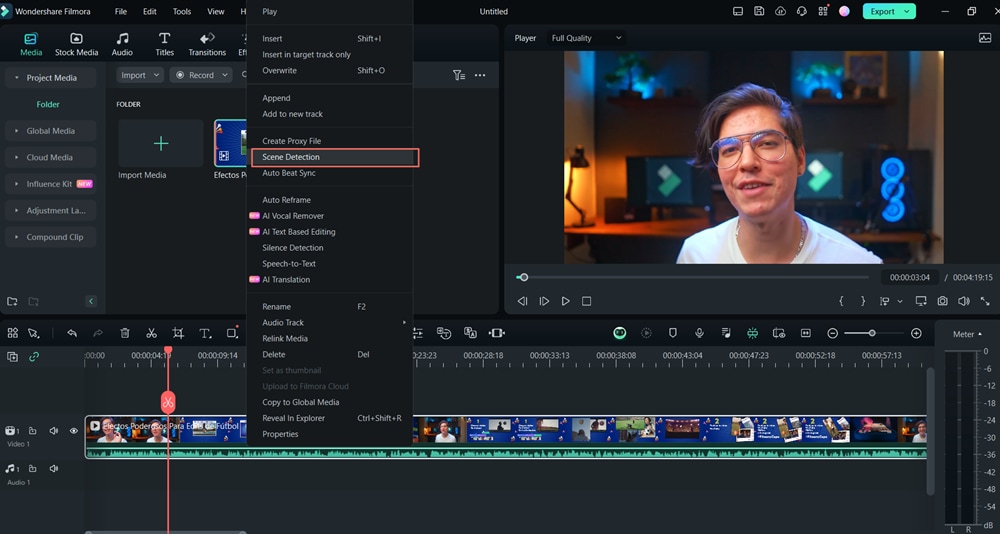
Passo 4: Detecte automaticamente todas as cenas
Uma janela pop-up aparecerá, clique em “Detectar” para dividir instantaneamente o arquivo original em segmentos menores.
Você pode clicar duas vezes nos segmentos para pré-visualizá-los. Se estiver satisfeito, clique em “Adicionar à Linha do Tempo” e todos os segmentos serão adicionados à trilha de vídeo na linha do tempo.
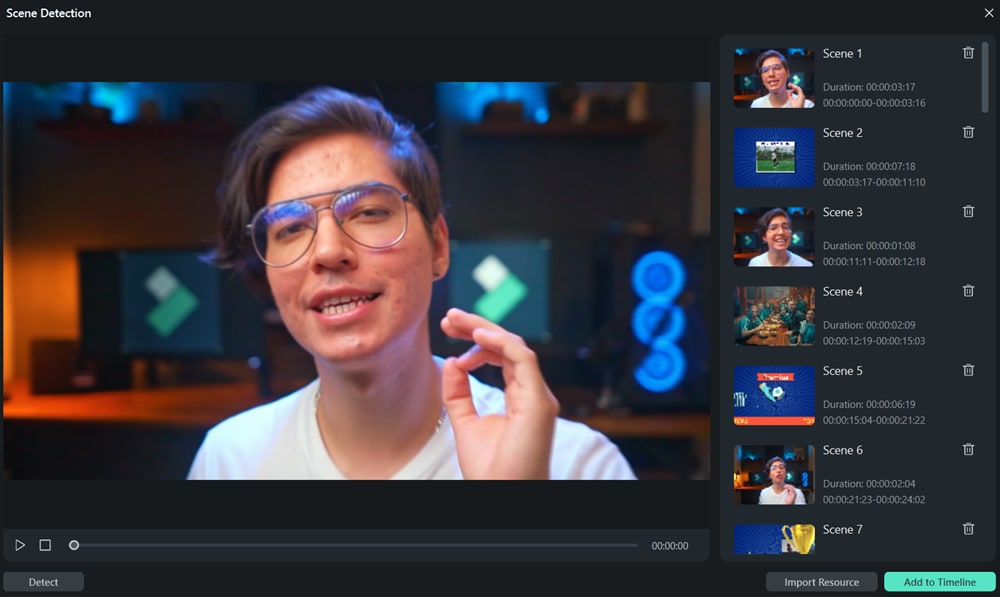
Cortador de Vídeo Gratuito Gihosoft
Nossa próxima recomendação para cortar arquivos de vídeo grandes é o Cortador de Vídeo Gratuito Gihosoft. Esta ferramenta gratuita não requer inscrição e permite cortar vídeos facilmente com passos simples. Preserva a qualidade original e permite que você defina horários precisos de início e término para o corte. No geral, é uma ferramenta simples e eficaz para cortar vídeos sem perder qualidade.
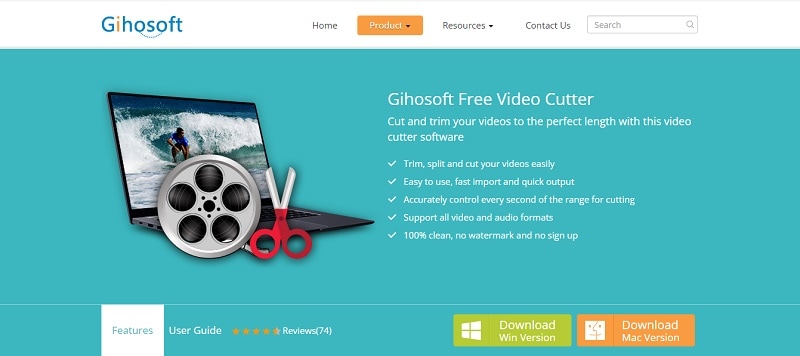
Principais recursos:
- Controle preciso com configurações de hora de início e término: permite que você especifique com precisão os pontos exatos de início e fim do corte, garantindo que você corte apenas as seções desejadas.
- Função de pré-visualização instantânea: Permite que você pré-visualize suas edições de vídeo em tempo real, para que você possa fazer ajustes antes de finalizar o corte.
- Mesmo formato e qualidade: Mantém o formato e a qualidade originais do seu vídeo intactos.
MiniTool MovieMaker
Nossa recomendação final para um software de edição de vídeo para cortar arquivos de vídeo grandes é o MiniTool MovieMaker. Esta ferramenta oferece uma variedade de recursos de edição e foi desenvolvida para lidar com arquivos grandes de forma eficiente. Além disso, o MiniTool MovieMaker consegue importar quase todos os formatos de vídeo e imagem e salvar seus vídeos em qualidade padrão ou HD.
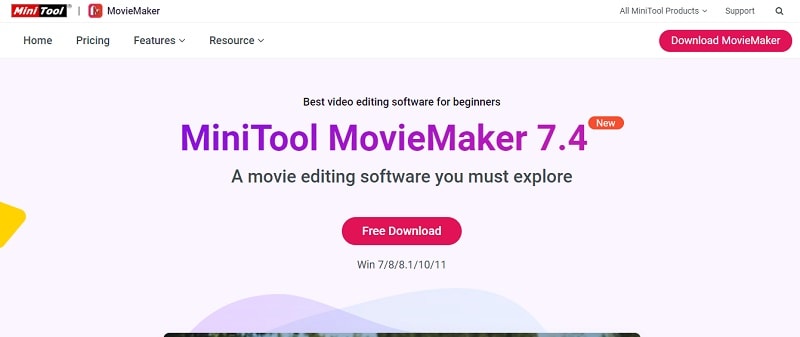
Principais recursos:
- Processamento em lote: Edite vários vídeos simultaneamente, o que agiliza seu fluxo de trabalho e poupa tempo em tarefas repetitivas.
- Aparo Rápido/Dividir/Corte: Apare, divida ou corte seus vídeos rapidamente com ferramentas simples, facilitando o ajuste e o refinamento do seu conteúdo.
- Efeitos de vídeo impressionantes: Aplique uma variedade de efeitos impressionantes para melhorar o apelo visual dos seus vídeos, tornando-os mais envolventes e com aparência profissional.
A partir dessas três recomendações, é essencial considerar vários fatores-chave para selecionar a melhor ferramenta para suas necessidades. Aqui, comparamos grandes cortadores de arquivos de vídeo com base em recursos especiais, formatos de vídeo suportados, preço, desempenho e qualidade de vídeo.
| Recursos especiais | Formatos de vídeo suportado | Preços | Desempenho | Qualidade do vídeo | |
| Wondershare Filmora | Clipe composto, detecção de cena, modo de divisão rápida. | AVI, VOB, MP4, WMV, 3GP, MKV, AVI e muitos outros formatos. |
Versão gratuita disponível. Os planos de subscrição começam em $29.99 |
Rápido com aceleração de GPU | HD, UDH 4K |
| Cortador de Vídeo Gratuito Gihosoft | Corte de vídeo, efeitos em câmera lenta. | AVI, MP4, MOV, M4V, WMV, MKV, MPEG, MPG, FLV, ASF, e WEBM. | Gratuito | Eficiente, mas pode exigir muitos recursos | HD |
| MiniTool MovieMaker | Corte rápido, processamento em lote, ajuste de velocidade. | WMV, MP4, AVI, MOV, MKV, WEBM, MP3, GIF, etc. |
Versão gratuita disponível. Os planos de subscrição começam em $35.99/ano |
Rápido com aceleração de GPU | UHD,4K |
Escolha do autor e como cortar um vídeo longo em partes menores
Depois de considerar todas as opções e fatores-chave, o Wondershare Filmora se destaca como a principal recomendação para dividir vídeos grandes em partes. É perfeito para usuários que desejam um equilíbrio entre facilidade de uso e recursos avançados. A interface intuitiva do Filmora é ótima para iniciantes, enquanto recursos como Clipe Composto, Detecção de Cena e Modo de Divisão Rápida oferecem a precisão necessária para editores experientes.
Além disso, o Filmora é mais acessível quando comparado a muitas outras ferramentas com recursos semelhantes. Sua combinação de facilidade de uso, recursos avançados e custo-benefício o torna a melhor escolha para cortar grandes arquivos de vídeo e atender a diversas necessidades de edição de vídeo.
Parte 2. Melhores cortadores de vídeo online para cortar arquivos de vídeo grandes
Enquanto isso, para aqueles que preferem uma solução mais conveniente, os cortadores de vídeo online oferecem uma opção prática para cortar arquivos de vídeo grandes. Essas ferramentas baseadas na web permitem que você corte, edite e edite vídeos sem precisar baixar nenhum software.
Mas tenha em mente que o uso dessas ferramentas geralmente tem limitações no tamanho do arquivo. Além disso, os cortadores de vídeo online podem não oferecer tantos recursos avançados de edição quanto os softwares de computador. Também pode haver preocupações com privacidade e segurança de dados, pois enviar seus arquivos de vídeo para um servidor externo representa um risco de exposição de dados.
Aqui estão nossas melhores escolhas para cortadores de vídeo baseados na web:
Online Video Cutter
Assim como o nome sugere, o Online Video Cutter é uma ferramenta simples que permite cortar e aparar vídeos rapidamente. Suporta uma variedade de formatos e oferece recursos básicos de edição. Depois de carregar seu arquivo, você pode selecionar facilmente a qualidade e o formato de saída desejados. A interface é fácil de usar, com a maioria dos recursos acessíveis com apenas um ou dois cliques.
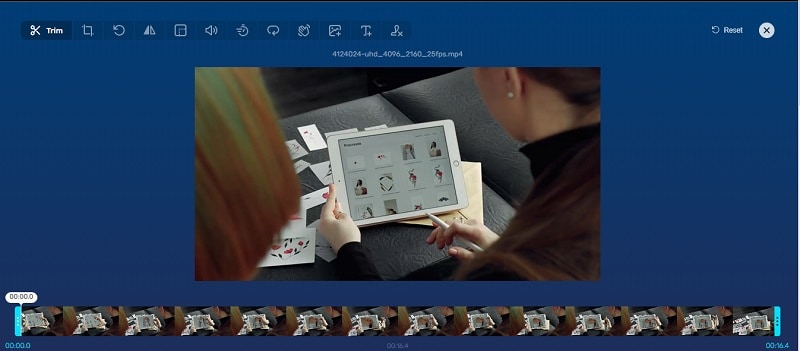
Principais recursos:
- Suporta quase todos os formatos de vídeo
- Gire os vídeos em 90, 180 ou 270 graus
- Ajuste as proporções do quadro
- Estabilização Automática para estabilizar imagens tremidas
- Adicione texto e imagens aos vídeos
Flixier
Outra boa opção para cortar arquivos de vídeo grandes é o Flixier. Esta ferramenta online permite que você divida seus vídeos rapidamente sem precisar baixar ou instalar nada. Fornece recursos para aprimorar seus vídeos, incluindo texto em movimento, chamadas para ação, introduções, encerramentos, efeitos e transições. Com uma forte reputação, o Flixier já foi usado por mais de 1 milhão de criadores e está integrado a grandes marcas como Netflix, Amazon e Meta.
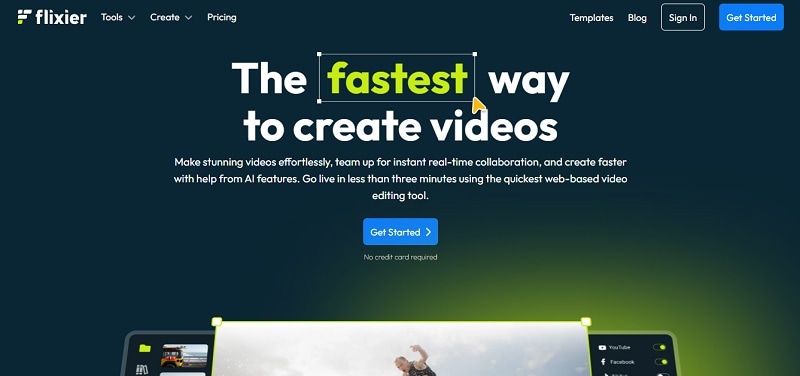
Principais recursos:
- Melhore seus vídeos com texto em movimento, chamadas para ação, introduções, encerramentos, efeitos e transições.
- Ajuste a velocidade dos seus vídeos para criar efeitos de câmera lenta ou rápida.
- Apare vídeos facilmente para remover seções indesejadas e manter apenas as melhores partes.
Veed.io
Por fim, considere usar o Veed.io, um editor de vídeo online que permite cortar, dividir e aparar seus vídeos longos facilmente. Com mais de 4 milhões de usuários no mundo todo, incluindo grandes empresas como Netflix, BBC e Amazon, o Veed.io é conhecido por seus fortes recursos de edição e confiabilidade. Também permite que você colabore com sua equipe e compartilhe projetos com apenas um link.
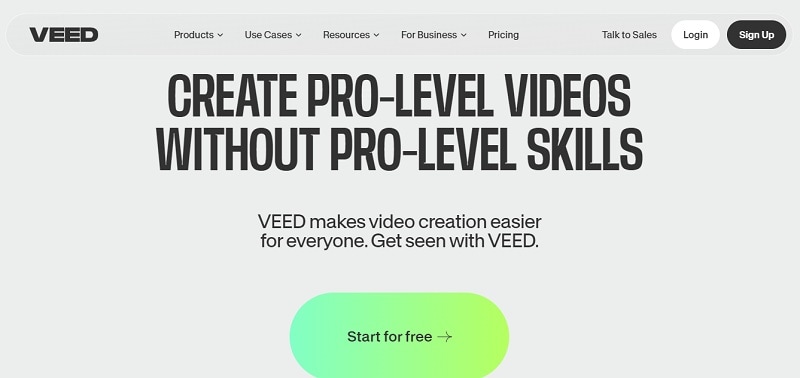
Principais recursos:
- Consegue aparar, cortar, mesclar e tem a capacidade de adicionar texto ou áudio aos vídeos.
- Reduza o tamanho do arquivo dos seus vídeos sem comprometer a qualidade, tornando-os mais fáceis de compartilhar e enviar.
- Use um recurso de teleponto para transmitir seu conteúdo de forma suave e confiante, perfeito para apresentações ou gravações de vídeos com roteiro.
| Recursos especiais | Formato de vídeo suportado | Preços | Qualidade do vídeo | |
| Online Video Cutter | Aparador de vídeo, rotação de vídeo (90, 180 ou 270 graus), estabilizador de vídeo | MP4, AVI, 3GP, e mais |
Versão gratuita disponível O plano premium custa $6/mês |
HD |
| Flixier | Divisor de vídeo, aparador de vídeo, efeito de falha. | MP4, MOV, AVI e muitos mais. |
Versão gratuita disponível. Os planos de subscrição começam em $20/mês |
A versão gratuita suporta HD 720P, enquanto a versão profissional oferece 1080P. |
| Veed.io | Aparador de vídeo, mesclador de vídeo, removedor de fundo de vídeo. | MP4, AVI, MKV, WMV, e mais. |
Versão gratuita disponível. Os planos de subscrição começam em $12/mês |
A versão gratuita suporta HD 720P, enquanto a versão profissional oferece 1080P. |
Conclusão
Para cortar vídeos longos em partes menores, você pode fazer isso facilmente usando cortadores de vídeo. Cada ferramenta tem seus recursos exclusivos, que vão desde corte preciso e processamento em lote até soluções convenientes baseadas na web que não exigem instalação de software.
Entre as opções recomendadas, o Wondershare Filmora se destaca pela combinação de facilidade de uso e recursos avançados. Para aqueles que buscam alternativas gratuitas ou online, Online Video Cutter, Flixier e Veed.io oferecem soluções práticas com diversos recursos e prós e contras.




